惠普电脑设置固态硬盘为启动盘 如何将固态硬盘设置为第一启动项
更新时间:2024-06-05 13:53:37作者:jiang
惠普电脑设置固态硬盘为启动盘是一项重要的操作,可以提升系统的启动速度和运行效率,很多用户在如何将固态硬盘设置为第一启动项上存在困惑。在进行这项操作之前,我们需要先了解固态硬盘的基本知识和操作步骤,以确保设置的准确性和稳定性。接下来我们将详细介绍如何在惠普电脑上设置固态硬盘为第一启动项的具体步骤,帮助用户顺利完成设置过程。
具体方法:
1.将装有固定硬盘的电脑重启,在重启的同时按键盘上的F2按键。

2.进入bios的界面,选择标题栏的boot选项。
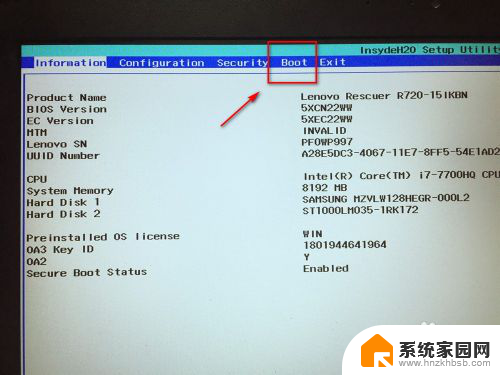
3.进入boot的界面,在界面下方可以看到启动的顺序排序。找到你的固态硬盘名称。
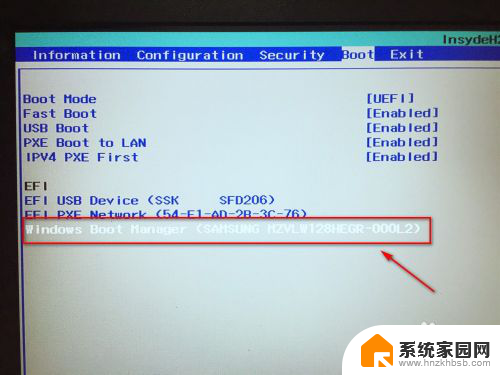
4.接着按F5或F6按键,将固态硬盘选项调整到第一位。
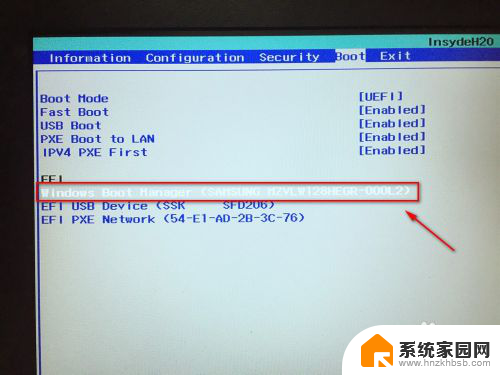
5.设置好后,按键盘的F10按键。然后弹出退出并保存的小窗口,这里点击yes选项。
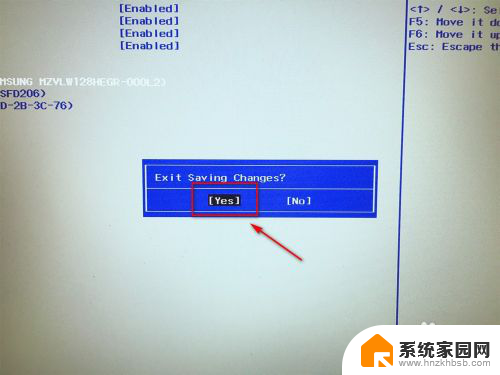
6.最后,电脑会重启。固定硬盘装有系统的话,就会优先从固态硬盘启动了。

以上是惠普电脑设置固态硬盘为启动盘的全部内容,不懂的用户可以按照小编的方法进行操作,希望能对大家有所帮助。
惠普电脑设置固态硬盘为启动盘 如何将固态硬盘设置为第一启动项相关教程
- 硬盘第一启动项怎么设置 硬盘如何设置为首选启动盘
- 更换硬盘后怎么设置为第一启动项 如何将硬盘设置为电脑的第一启动盘
- 电脑第一启动盘怎么设置 BIOS设置硬盘为第一启动盘步骤
- 如何设置电脑从d盘启动 怎样将硬盘设置为系统启动盘
- 固态硬盘开机不启动 固态硬盘SSD安装WIN7系统无法引导启动的解决方案
- 固态硬盘装完win7系统无法启动 固态硬盘SSD安装WIN7系统后无法启动怎么办
- 电脑加装固态硬盘会自动重启吗 预装系统的固态硬盘如何备份数据
- m2固态硬盘安装后需要怎么设置 M2固态硬盘安装后如何设置BIOS
- 电脑可以同时装固态和机械硬盘吗 固态硬盘和机械硬盘如何同时安装在电脑上
- 新安装的固态硬盘怎么显示 固态硬盘新装上电脑不显示
- win11专业版系统下安装ie浏览器 如何在电脑上安装IE浏览器
- win11有edge了如何装ie了吗 如何在电脑上安装IE浏览器
- win11怎么关闭安装软件 Win11禁止系统自动安装软件的方法
- win11改桌面显示 Win11新装系统如何设置桌面图标显示
- win11.net3.5安装不上 win11 net framework 3.5 安装不了提示框怎么办
- win11家庭中文版怎么下载ie浏览器 如何在电脑上安装ie浏览器
系统安装教程推荐
- 1 win11.net3.5安装不上 win11 net framework 3.5 安装不了提示框怎么办
- 2 win11安装ie10浏览器 IE浏览器安装指南
- 3 看门狗3 win11不兼容 Win11 24H2 安装 9 月更新提示不支持操作错误
- 4 windows10怎么下载ie IE浏览器怎么下载安装
- 5 winiso版安装系统 iso文件安装系统教程
- 6 win11系统安装不了打印机 Windows11打印机驱动安装失败怎么办
- 7 微软u盘下载windows系统 微软笔记本怎么用U盘安装系统
- 8 官网win10下载后怎么重装 win10系统安装方法
- 9 win11安装软件提示不满足系统要求 Win11 24H2 安装错误不支持操作
- 10 13.上怎么安装win10 win10系统怎么装U盘